
Სარჩევი:
- ავტორი John Day [email protected].
- Public 2024-01-30 10:19.
- ბოლოს შეცვლილი 2025-06-01 06:09.


ჭკვიანი განათება სულ უფრო პოპულარული ხდება. ასეთი განათება ჩვეულებრივ არის LED განათება, რომლის კონტროლი შესაძლებელია WiFi ან Bluetooth- ით. ფერები, გაჯერება და სიკაშკაშე შეიძლება შეიცვალოს სმარტფონის გამოყენებით. ერთი რამ მივხვდი, რომ ხშირად ჭკვიანი განათება საკმაოდ ძვირია და ძნელია დაყენება. მიუხედავად იმისა, რომ WiFi კონტროლირებადი განათება ეყრდნობა მუშა ინტერნეტ კავშირს, Bluetooth ჭკვიანი განათება მოითხოვს ახლო მანძილს იმ მოწყობილობასთან, რომლის კონტროლიც გსურთ. ხშირად გარკვეული აპლიკაცია ან ვებგვერდი უნდა გაიხსნას ჭკვიანი განათების გასაკონტროლებლად, რაც შეიძლება ცოტა პრობლემაც იყოს.
ჩემი მიზანი იყო WiFi კონტროლირებადი ჭკვიანი შუქის გაკეთება, რომელიც უფრო იაფი იქნებოდა ვიდრე ჭკვიანი ნათურები, მაგრამ მაინც სრული ფუნქციონირებით (სიკაშკაშის, გაჯერების და ფერის კონტროლი). იმისათვის, რომ სინათლე უფრო მოსახერხებელი და მოსახერხებელი იყოს, მე ვიფიქრე იმაზე, თუ როგორ გავაერთიანო და გავაკონტროლო სინათლე ვებსაიტის გახსნის ან რაიმე (დამატებითი) პროგრამის ჩამოტვირთვის გარეშე.
სამწუხაროდ, ასეთი ჭკვიანი შუქის გაკეთების ერთადერთი ვარიანტია დაეყრდნოთ Apple მოწყობილობებს მხოლოდ მას შემდეგ, რაც Apple- ს აქვს ნაგულისხმევი „Home“აპლიკაცია, რომელიც მომხმარებლებს საშუალებას აძლევს აკონტროლონ გარკვეული ჭკვიანი მოწყობილობები საკუთარ სახლში. ჯერჯერობით, მე ვეძებდი გამოსავალს, რომ ეს ამოქმედებულიყო Android- ზეც, მაგრამ არ მიმიღია რაიმე სამუშაო გამოსავალი. უკაცრავად, Android თაყვანისმცემლებს, ალბათ შემდეგ ჯერზე…
ჩემი ჭკვიანი შუქი შედგება ორი კომპონენტისგან, ჟოლო Pi Zero W და Unicorn phat Pimoroni- დან. აბი მსგავსი 'საქმე' არის რეალურად 3D- დაბეჭდილი საფარი და დიფუზორი. Raspberry Pi Zero W იმოქმედებს როგორც wifi ქსელი, რომელსაც მომხმარებლებს შეუძლიათ პაროლის გამოყენებით დაკავშირება. ნებისმიერს, ვინც დაკავშირებულია ამ ქსელთან, შეუძლია აკონტროლოს შუქი "სახლის" აპლიკაციის გამოყენებით. იმისათვის, რომ ყველაფერი მარტივი იყოს, ყველა პროგრამა დაყენებულია ავტომატურად Pi Zero W- ზე ელექტროენერგიის მიწოდებისთანავე.
თუ თქვენ გაქვთ Raspberry Pi Zero W და unicorn phat იწვა სადმე და თუ თქვენ ხართ Apple- ის მომხმარებელი, რატომ არ უნდა ისარგებლოთ ამ შესაძლებლობით, გახადოთ დაბალფასიანი, მაგრამ სრულად ფუნქციონალური ჭკვიანი შუქი?
ამ შუქის უჩვეულო, მაგრამ საინტერესო თვისება ის არის, რომ თქვენ შეგიძლიათ წაიღოთ იგი ყველგან, სადაც მოგწონთ და მაინც გამოიყენოთ იგი თქვენი iPhone- ით. მისი პორტაბელურობის გამო, ის იდეალურია, როგორც პორტატული თანამგზავრი თქვენს მოგზაურობებში.
ნაბიჯი 1: რა არის საჭირო?

წვდომა ლეპტოპზე ან კომპიუტერზე
ჟოლო Pi Zero W
პიმორონის უნიკორნის ფატი
Mirco SD ბარათი (მინიმალური 8 GB) ოპერაციული სისტემისთვის
მიკრო SD- დან SD ბარათის ადაპტერი ან USB მიკრო SD ბარათის სლოტით
მიკრო USB კაბელი Zero W- ის დასატენად
წვდომა 3D პრინტერზე საქმის / დიფუზორისთვის. თუ არ გაქვთ, შეგიძლიათ დაუკავშირდეთ 3D ბეჭდვის სერვისს, რომ დაბეჭდოთ და გამოგიგზავნოთ 3D ნაბეჭდი ნაწილები.
გამჭვირვალე საბეჭდი მასალა. ყველაფერი მუშაობს მანამ, სანამ სინათლე გადის. მე გამოვიყენე გამჭვირვალე PLA.
Soldering რკინის და ზოგიერთი solder
20x2 მამრის სათაური Pi Zero- სთვის
ნაბიჯი 2: სრული დაყენება
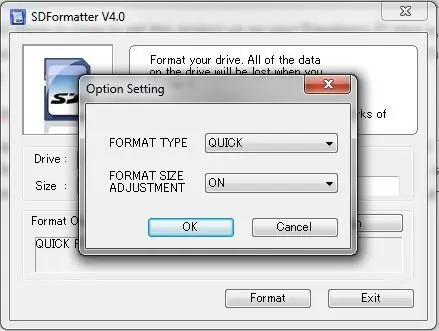

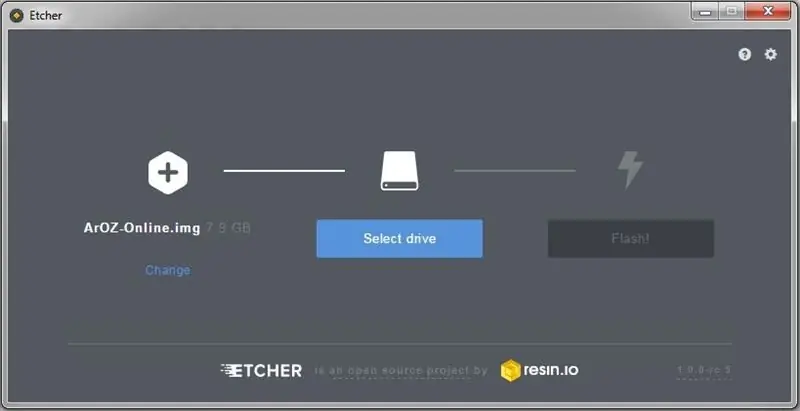
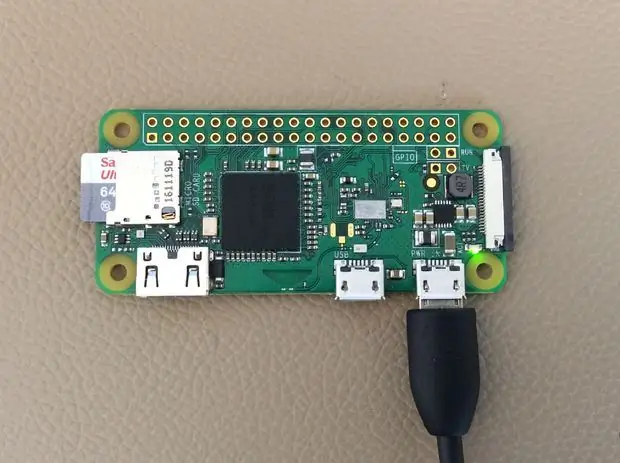
იმის ნაცვლად, რომ დავწერო დაახლოებით 50 ნაბიჯი ან მეტი, რათა დამემუშავებინა ეს პროექტი თქვენს Raspberry Pi zero w, მე ავირჩიე უბრალოდ გამოქვეყნება სურათის ფაილი, რომელიც უნდა დაიწვას ცარიელ მიკრო SD ბარათზე. შეკუმშულ მდგომარეობაში მყოფი გამოსახულების ფაილი არის დაახლოებით 0, 9 GB. თქვენ არ გჭირდებათ ფაილის გახსნა, თუ მიჰყვებით ქვემოთ მოცემულ ინსტრუქციას. აქ მოცემულია სურათის ფაილის ბმული:
სურათის ფაილი
სურათი დაიწვა ცარიელ SD ბარათზე (მინ. 8 GB). ამისათვის ჯერ დააფორმატირეთ მიკრო SD ბარათი პროგრამული უზრუნველყოფის 'SDFormatter' გამოყენებით (შეგიძლიათ ჩამოტვირთოთ https://www.sdcard.org/downloads/formatter_4/). მას შემდეგ, რაც ჩართავთ თქვენს მიკრო SD ბარათს, შეარჩიეთ პარამეტრები და გააქტიურეთ 'Format-Size-Adjustment'. ფორმატირების შემდეგ, სურათი შეიძლება დაიწვას მიკრო SD ბარათზე. მე პირადად მირჩევნია Etcher- ის გამოყენება სურათების დაწვისთვის, რადგან მისი გამოყენება მარტივია და არ მოითხოვს თქვენ ფაილების გახსნას. Etcher შეგიძლიათ გადმოწეროთ აქედან: Balena Etcher. მას შემდეგ რაც შეარჩიეთ დისკი თქვენი მიკრო SD ბარათით და სხვაზე, აირჩიეთ PiLight გამოსახულება და დააწკაპუნეთ ფლეშზე. როდესაც პროცესი დასრულებულია, მიკრო SD ბარათი იქმნება.
ახლა, თქვენი შედუღების უნარ -ჩვევებია საჭირო, რათა unicorn phat იმუშაოს. Solder მამრობითი header to Raspberry pi. ქინძისთავების გრძელი მხარე ზემოთ უნდა იყოს მიმართული. შემდეგ, მიამაგრეთ ქალი სათაური უნიკონ ფატზე. სათაურის გრძელი მხარე ქვევით უნდა იყოს მიმართული. შეაერთეთ უნიკორნის ფატი ჟოლოსთან. თუ თქვენ გჭირდებათ დამატებითი რჩევები შედუღებასთან დაკავშირებით, უბრალოდ მიჰყევით ამ სახელმძღვანელოს:
learn.pimoroni.com/tutorial/sandyj/solderi…
ამ ეტაპზე, თქვენ შეგიძლიათ გადმოწეროთ ეს 2 PiLight.stl ფაილი და დაბეჭდოთ ისინი თქვენი 3D პრინტერით გამჭვირვალე ბეჭდვის მასალის გამოყენებით. მე გამოვიყენე 20% შევსება, რადგან ეს საკმარისია. აქ მოცემულია ორი ფაილის ბმული:
https://goo.gl/1VhPct
ნაბიჯი 3: შეამოწმეთ შუქი თქვენს IOS მოწყობილობაზე



ახლა, როდესაც დაყენებულია მიკრო SD ბარათი, შეაერთეთ მიკრო SD ბარათი სლოტში pi zero w. ჩართეთ ჟოლო მიკრო USB კაბელით. დაახლოებით 2 წუთის შემდეგ, თქვენ უნდა გქონდეთ საშუალება ნახოთ "PiLight", როგორც ახალი ქსელი. სცადეთ მასთან დაკავშირება ნებისმიერი Apple მოწყობილობის გამოყენებით. ქსელის ნაგულისხმევი პაროლი არის "პაროლი". თქვენ უნდა იყოთ დაკავშირებული, რომ იყოს ჟოლო ჟოლოდან wifi, მაგრამ ინტერნეტი არ უნდა იყოს ხელმისაწვდომი. თუ ქსელი გამოგაგდებს თქვენ, ეს ნიშნავს, რომ თქვენ უნდა დაელოდოთ წუთს ან ორს, რადგან სისტემა კვლავ იტვირთება.
როდესაც საბოლოოდ დაუკავშირდებით, გახსენით "მთავარი" აპლიკაცია ან დააინსტალირეთ, თუ ის აღარ გაქვთ. გარდა ამისა, თქვენ ასევე შეგიძლიათ გამოიყენოთ "ჰესპერუსი", რომელიც ასრულებს იგივე სამუშაოს. შემდეგ, მიეცით თქვენს სახლს სახელი (შესაძლოა 'სახლი') და სცადეთ მოწყობილობის დამატება. თქვენ უნდა გქონდეთ დანახვა მოწყობილობის სახელწოდებით "homebridge". შეეხეთ 'homebridge' და დაელოდეთ მის დაკავშირებას. თქვენ მოგეთხოვებათ შეიყვანოთ 6 ციფრიანი პინი. გამოიყენეთ ეს პინი დასაკავშირებლად:
031-45-151
თქვენ უკვე მოაწყვეთ ყველაფერი და შეგიძლიათ გააგრძელოთ სინათლის შესამოწმებლად.
ამისათვის დააწკაპუნეთ PiLight ხატულაზე Home აპლიკაციაში. შენი ჭკვიანი შუქი უნდა ანათებდეს. სცადეთ ყველა ვარიანტი, რომ შეცვალოთ სიკაშკაშე, ფერი და სიმძლავრე.
ნაბიჯი 4: წინსვლა
ახლა, როდესაც თქვენი ჭკვიანი ნათურა მუშაობს და შემოწმებულია, შეგიძლიათ მისი ავტომატიზაციაც. ერთადერთი წინაპირობაა, რომ თქვენი ტელეფონი იყოს დაკავშირებული ჭკვიან ნათურაზე WiFi- ით. ამ ფუნქციის გამოსაყენებლად, თქვენ უნდა მიიღოთ "Hesperus" აპლიკაცია App Store- დან.
თქვენ შეგიძლიათ განათავსოთ ნათურა შეხსენების სახით კონკრეტული დროისათვის. მე ვიყენებ ჩემსას, როგორც სიგნალიზაციას ან უფრო სწორად გამაღვიძებელ შუქს. თქვენ შეგიძლიათ აიძულოთ ის შეცვალოს ფერები კონკრეტულ დროს, როგორიცაა წითელი დილით, ნარინჯისფერი მზის ამოსვლისას და ლურჯი, როდესაც ადგომის დროა.
მე სიამოვნებით ვიხილავდი თუ არა ვინმე სხვას ესეც დაწკაპვით 'მე გავაკეთე' და განათავსებს სურათს. მეორეს მხრივ, თუ არსებობს რაღაც, რაც თქვენი აზრით აკლია ან შეიძლება გაუმჯობესდეს, მე მზად ვარ მოვისმინო. უბრალოდ განათავსეთ საკითხი კომენტარების ყუთში და მე დაგეხმარებით.
გირჩევთ:
ჭკვიანი სამაგიდო LED განათება - ჭკვიანი განათება W/ Arduino - Neopixels სამუშაო ადგილი: 10 ნაბიჯი (სურათებით)

ჭკვიანი სამაგიდო LED განათება | ჭკვიანი განათება W/ Arduino | Neopixels Workspace: დღეების განმავლობაში ჩვენ დიდ დროს ვატარებთ სახლში, ვსწავლობთ და ვმუშაობთ ვირტუალურად, ასე რომ, რატომ არ გავხადოთ ჩვენი სამუშაო სივრცე უფრო დიდი და ჭკვიანი განათების სისტემით Arduino და Ws2812b LED- ებით დაფუძნებული. აქ მე გაჩვენებთ როგორ ავაშენოთ თქვენი Smart სამაგიდო LED განათება, რომელიც
შექმენით თქვენი საკუთარი გარემოს განათება ჟოლოს პი ნულით: 5 ნაბიჯი (სურათებით)

შექმენით თქვენი საკუთარი გარემოს განათება Raspberry Pi Zero– ით: ამ პროექტში მე გაჩვენებთ თუ როგორ უნდა დააკავშიროთ Raspberry Pi Zero რამდენიმე დამატებით ნაწილს, რათა დაამატოთ გარე განათების ეფექტი თქვენს ტელევიზორს, რაც აძლიერებს ხედვის გამოცდილებას. Დავიწყოთ
ჭკვიანი უკანა შუქი: 4 ნაბიჯი (სურათებით)
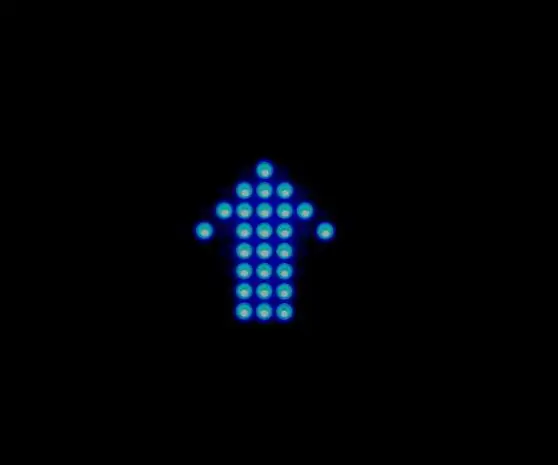
ჭკვიანი უკანა შუქი: Venco არის მოწყობილობა, რომელიც შექმნილია ავტომობილის უკანა ნაწილში ცენტრალიზებულ, მაღალზე დამონტაჟებულ ადგილას. იგი აანალიზებს სენსორების მონაცემებს - გიროსკოპს და ამაჩქარებელს და აჩვენებს ავტომობილის ამჟამინდელ მდგომარეობას - აჩქარებას, დამუხრუჭებას
ჭკვიანი ქუჩის შუქი Ir სენსორის გამოყენებით Arduino– ით: 4 ნაბიჯი (სურათებით)

ჭკვიანი ქუჩის შუქი Ir სენსორის გამოყენებით Arduino– ით: გთხოვთ გამოიწეროთ ჩემი არხი მეტი პროექტისთვის. ეს პროექტი ეხება ქუჩის ჭკვიან შუქს, ქუჩის შუქი ჩაირთვება სანამ მანქანა გადის მასში. აქ ჩვენ ვიყენებთ 4 IR სენსორს, რომელიც გრძნობს პოზიციას მანქანა, თითოეული IR სენსორი აკონტროლებს
ინტიმური ვიდეო შუქი/ ხელის ფოტოგრაფიული შუქი .: 7 ნაბიჯი (სურათებით)

ინტიმური ვიდეო შუქი/ ხელის ფოტოგრაფიული შუქი .: მე ვიცი რასაც ფიქრობ. &Quot; ინტიმური " მე ვგულისხმობ ახლო განათებას რთულ სინათლის პირობებში-არა აუცილებლად "ინტიმურ სიტუაციებში". (თუმცა, ის შეიძლება გამოყენებულ იქნას ამისათვისაც …) როგორც ნიუ-იორკელი ვიდეოგადაღება-ან
